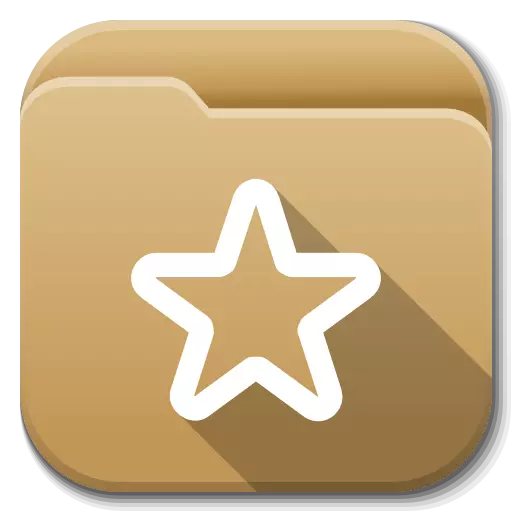
Browser- ի ամենակարեւոր գործիքներից մեկը էջանիշներն են: Նրանց շնորհիվ է, որ դուք հնարավորություն ունեք պահպանել անհրաժեշտ վեբ էջերը եւ ակնթարթորեն մուտք ստանալ նրանց: Այսօր կքննարկվի, թե որտեղ են պահվում Google Chrome Internet Observer- ի էջանիշերը:
Աշխատանքի ընթացքում գրեթե յուրաքանչյուր զննարկչի օգտագործող Google Chrome ստեղծում է էջանիշներ, որոնք թույլ կտան ցանկացած պահի բացել պահված վեբ էջը: Եթե դուք պետք է պարզեք էջանիշների գտնվելու վայրը `դրանք մեկ այլ զննարկչի փոխանցման համար, խորհուրդ ենք տալիս դրանք արտահանել համակարգիչ, որպես HTML ֆայլ:
Կարդացեք նաեւ. Ինչպես արտահանվել էջանիշեր Google Chrome զննարկիչից
Որտեղ են Google Chrome էջանիշը:
Այսպիսով, Google Chrome- ի զննարկիչում բոլոր էջանիշները կարելի է դիտել հետեւյալ կերպ. Կտտացրեք Վերին աջ անկյունում զննարկչի ընտրացանկի կոճակի վրա եւ գնացեք կետի ցուցադրված ցուցակում: «Էջանիշեր» - «Էջանիշի մենեջեր».
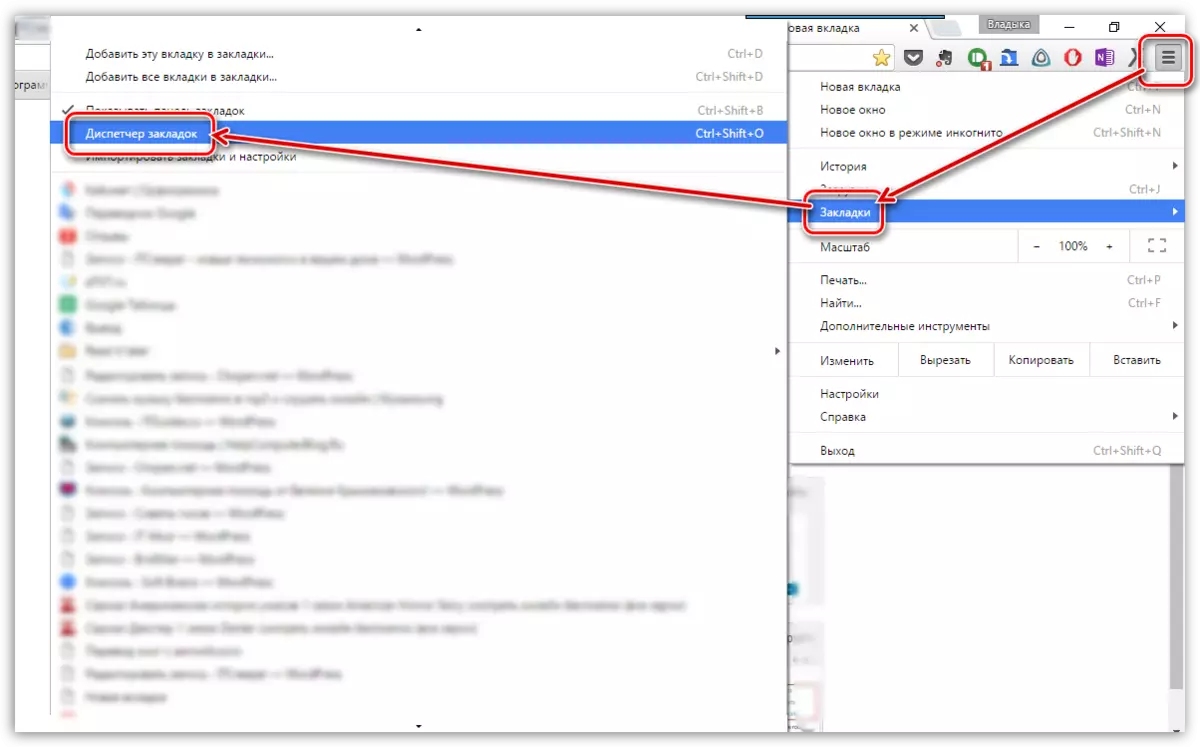
Էջանշման կառավարման պատուհանը ցուցադրվում է էկրանին, որի ձախ տիրույթում նշված է էջանիշերով թղթապանակները կարգավորվում են, եւ աջ կողմում, համապատասխանաբար, ընտրված թղթապանակի բովանդակությունը:
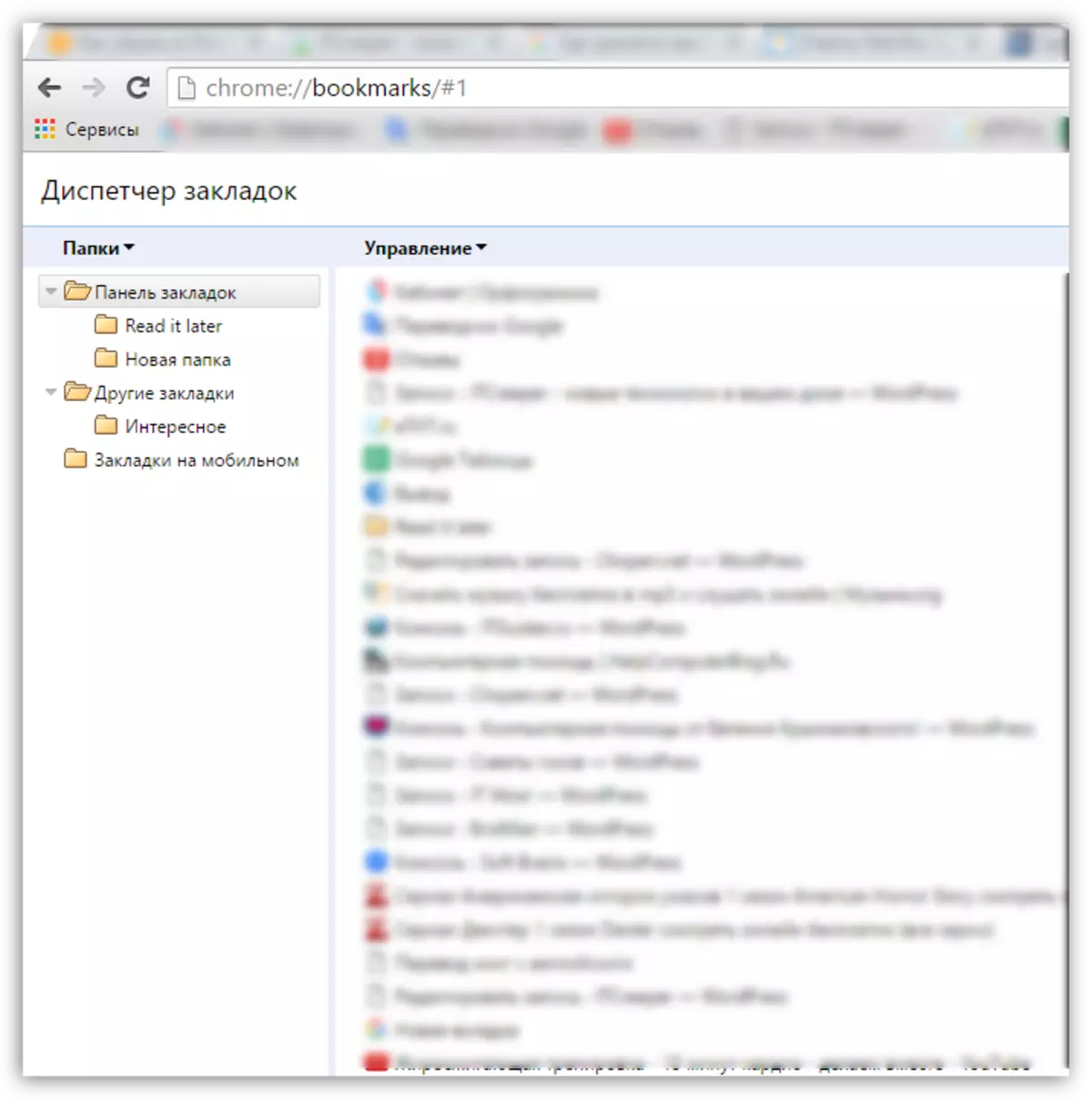
Եթե ձեզ հարկավոր է պարզել, թե որտեղ են պահվում Google Chrome առցանց զննարկչի էջանիշները համակարգչում, ապա հարկ կլինի բացել Windows Explorer- ը եւ տեղադրեք հետեւյալ հղումը հասցեների բարին.
Գ: - Փաստաթղթեր եւ պարամետրեր \ Մականուն \ Տեղական պարամետրեր \ Դիմումների տվյալ \ Google \ Chrome \ Օգտագործողի տվյալներ
կամ
Գ: \ Օգտագործող \ Մականուն \ appdata \ Տեղական \ Google \ Chrome \ Օգտագործողի տվյալներ \ Լռելյայն
Որտեղ "Օգտագործողի անունը" Անհրաժեշտ է փոխարինել ձեր օգտվողի անունով համակարգչում:
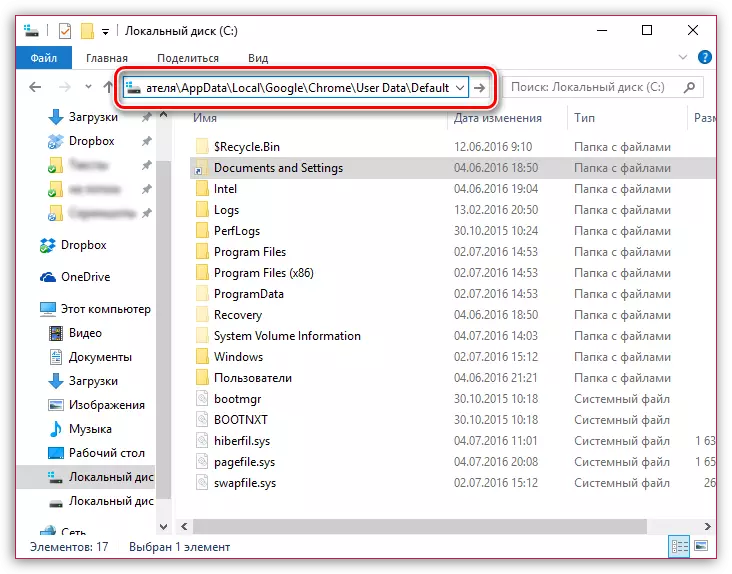
Հղումը մուտքագրվելուց հետո դուք միայն մնում եք սեղմեք Enter ստեղնը, որից հետո անմիջապես մուտք եք գործում ցանկալի պանակ:
Այստեղ դուք կգտնեք ֆայլ: «Էջանիշեր» առանց ընդլայնման: Կարող եք բացել այս ֆայլը, ինչպես ցանկացած ֆայլ առանց ընդլայնման, օգտագործելով ստանդարտ ծրագիր: "Տետր" Մի շարք Պարզապես կտտացրեք աջ սեղմումով ֆայլը եւ ընտրություն կատարեք հօգուտ իրի: «Բացվել» Մի շարք Դրանից հետո դուք պարզապես պետք է ընտրեք առաջարկվող ծրագրերի «Նոթատետր»:

Հուսով ենք, որ այս հոդվածը օգտակար էր ձեզ համար, եւ այժմ դուք գիտեք, թե որտեղ կարող եք գտնել Google Chrome առցանց ինտերնետ զննարկչի էջանիշերը:
